极速PE官网 > 帮助中心 >
win10注销_windows10系统怎么注销
作者:pe系统 2016-07-08
从win7到win8,再到Windows10系统,桌面开始菜单一直在改变,很多用户都习惯了通过开始菜单关机按钮中的注销选项来注销用户,但是windows10怎么注销呢,似乎找不到注销按钮,注销按钮在哪里??
windows10怎么注销步骤:
1、我们在桌面状态下,我们按alt+f4键,我们可以调出我们的“关闭windows界面”菜单。
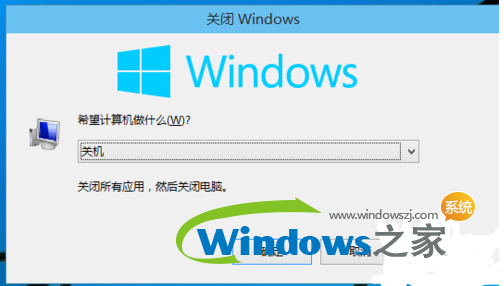
2、我们直接在“关闭windows界面”我们选择“注销”这样就可以了。
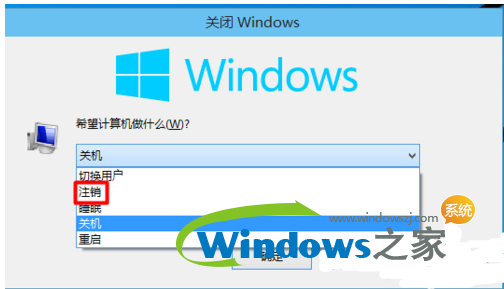
方法二,常用菜单注销
1、我们直接按键盘上的win+x键。这样我们可以调出我们的常用菜单。
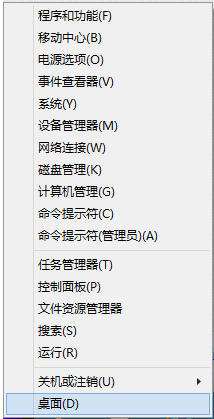
2、接着我们在常用菜单中我们选择“关机或注销”
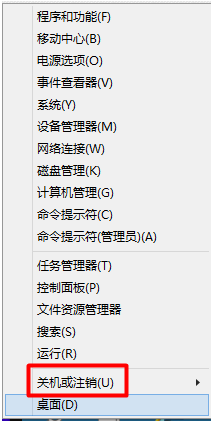
3、打开之后可以看到有注销、关机、睡眠、重启4个按钮,这里直接选择“注销”即可。

4、这样我们的win10系统就可以方便的注销了。

以上就是windows10怎么注销的两种方法步骤,更多win10教程 请关注系统之家。
摘要:从win7到win8,再到Windows10系统,桌面开始菜单一直在改变,很多用户都习惯了通过开始菜单关机按钮中的注销选项来注销用户,但是windows10怎么注销呢,似乎找不到注销按钮,注销按钮在哪里?....
